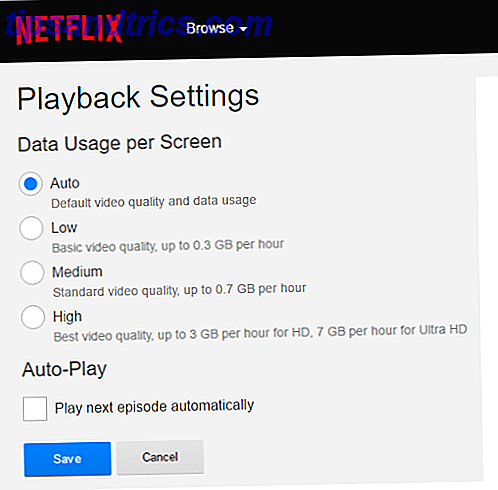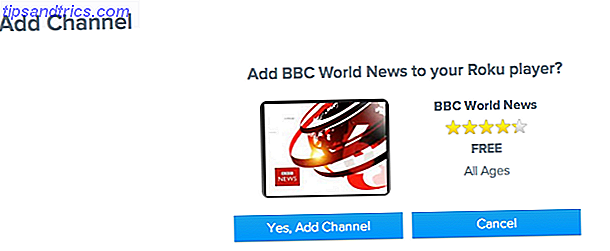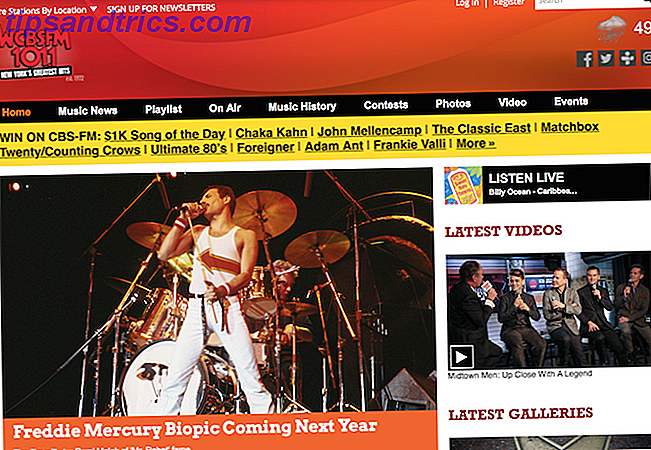Som du opdager alle de spændende og skinnende nye ting, som iOS 10 har at tilbyde, er iOS 10 Is Here! Hvorfor skal du opgradere lige nu, er iOS 10 her! Hvorfor skal du opgradere lige nu Apples tiende revision af dets mobile operativsystem er her. Sådan opgraderes lige nu gratis. Læs mere, du er bundet til at opdage ting, du ikke er glad for. En af de første klager, du måske har om iOS 10, er, at det ikke længere låser telefonen op ved at trykke på din finger på hjemme-knappen. Sådan løser du det.
Den måde, hvorpå det virker i iOS 10 nu er, at du skal trykke to gange på home-knappen. Første gang vil du vække telefonen op, og du skal se ordet låst øverst på skærmen. Hvis du trykker på den igen, låses skærmen op, så længe du har fingeraftryksgenkendelse. Skal du bruge et fingeraftryk eller en pinkode til at låse din telefon? Skal du bruge et fingeraftryk eller en pinkode til at låse din telefon? Skal du sikre din telefon med et fingeraftryk eller en pinkode? Ingen vil sandsynligvis gætte dit fingeraftryk, men er det virkelig mere sikkert? Kunne en PIN-kode være mere sikker? Læs mere aktiveret.
For at få det tilbage skal du gå til Indstillinger > Generelt > Tilgængelighed > Hjemstast . Sørg for, at hviletilstanden til Åbn er slået til. Når du har gjort det, skal du være i stand til at låse din telefon op ved blot at holde din finger på din hjemmeknap.

Hvilken en foretrækker du? Den oprindelige hviletilfinger, der skal åbnes, eller den nye trykknap-knap for at låse op? Lad os vide i kommentarerne.